Как включить Bluetooth в Windows 10
Что нужно знать
- Перейти к Начинать > Настройки > Устройства > Bluetooth и другие устройства и убедитесь, что блютуз переключатель установлен на На.
- Чтобы добавить беспроводные устройства и управлять ими, перейдите в настройки Bluetooth или выберите блютуз на панели задач Windows.
- Чтобы устранить проблемы с Bluetooth, выберите Устранение неполадок с настройками и выберите блютуз > Запустить средство устранения неполадок.
В этой статье объясняется, как включить Bluetooth в Windows 10. Bluetooth встроен во все ноутбуки с Windows 10, но если ваш настольный компьютер не поддерживает его, вы всегда можете добавить адаптер Bluetooth.
Как включить Bluetooth на моем компьютере?
Прежде чем вы сможете подключать к компьютеру принтеры, гарнитуры и другие устройства по беспроводной сети, необходимо убедиться, что Bluetooth включен.
-
Откройте настройки Windows. Перейти к Начинать > Настройки, или воспользуйтесь сочетанием клавиш Ключ окна+я.
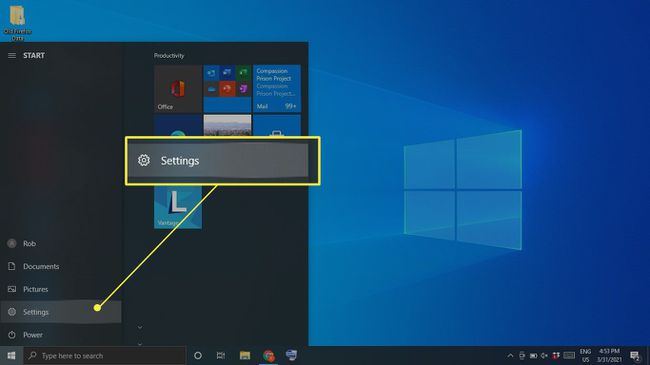
-
Выбирать Устройства.

-
Выбирать Bluetooth и другие устройства на левой боковой панели, затем убедитесь, что блютуз переключатель установлен на На.
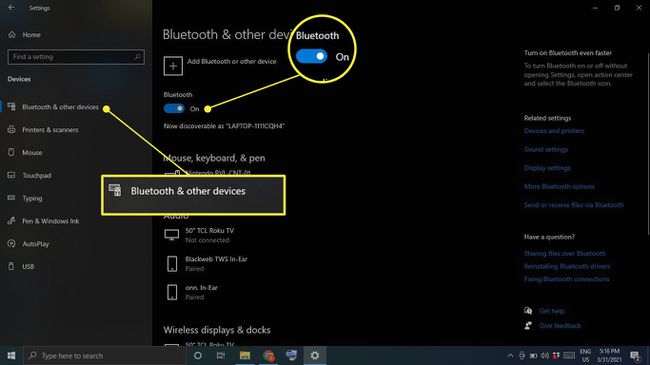
Включите Bluetooth из Центра поддержки Windows
Или переключите Bluetooth из Центр действий Windows 10. Выберите диалоговое окно значок на панели задач или нажмите Ключ Windows+А, чтобы открыть Центр поддержки Windows. Ищите блютуз значок и убедитесь, что он выделен. Возможно, вам придется расширить список опций, чтобы найти его.
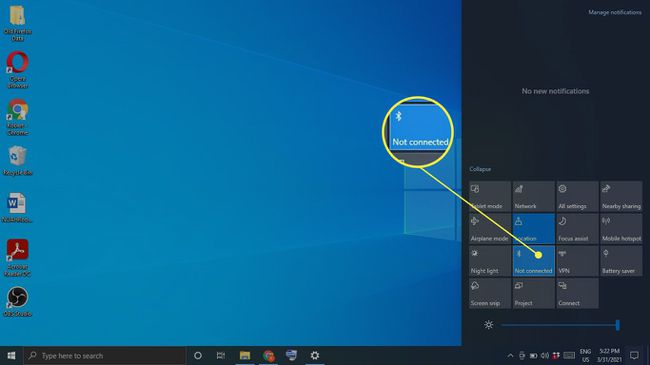
Управление устройствами и настройками Bluetooth
Чтобы добавить беспроводные устройства и управлять ими, перейдите в настройки Bluetooth или выберите блютуз на панели задач Windows (возможно, вам придется щелкнуть стрелка вверх сначала развернуть список значков). Вы получите всплывающее окно со списком опций. Отсюда вы можете добавлять устройства, передавать файлы по Bluetooth на близлежащие устройства, подключаться к персональной сети или напрямую переходить к настройкам Bluetooth.
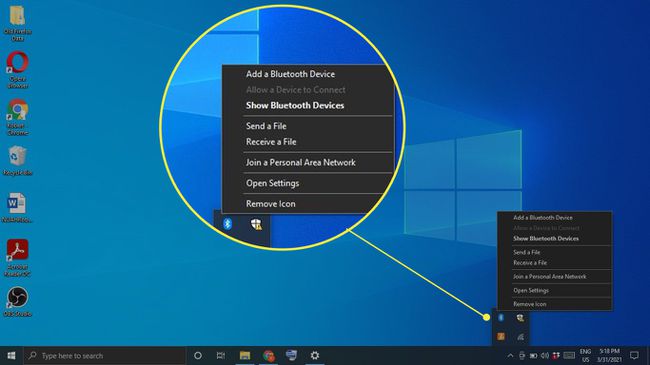
Как подключить устройство Bluetooth к Windows 10
После включения Bluetooth вы можете подключить устройство:
-
Зайдите в настройки Bluetooth и выберите Добавить Bluetooth или другое устройство.
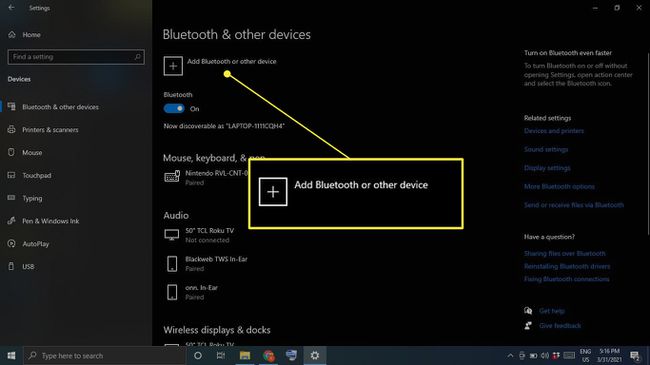
-
Выбирать блютуз.
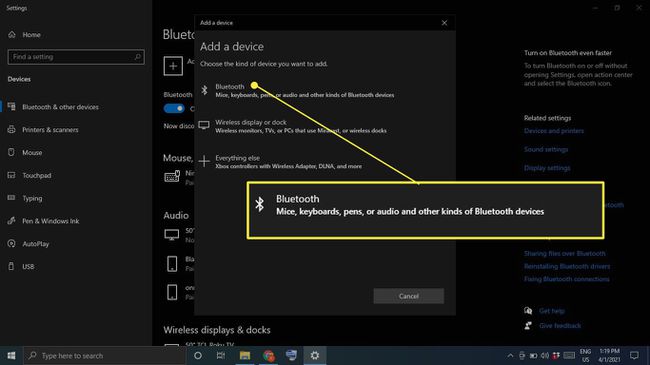
Включите устройство Bluetooth и переведите его в режим сопряжения.
-
Подождите, пока устройство не появится в списке устройств, а затем выберите его.
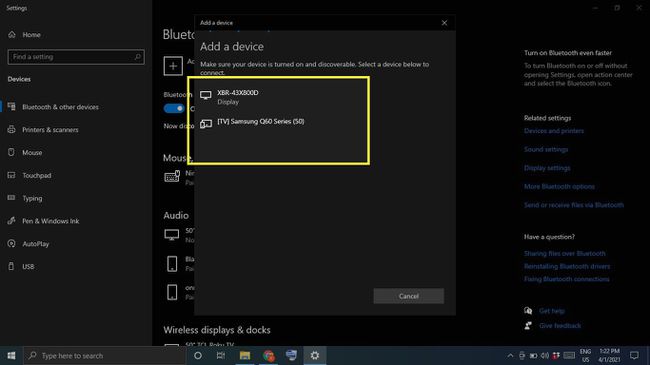
В зависимости от устройства вам может потребоваться ввести PIN-код, отображаемый на устройстве Bluetooth.
Почему я не могу включить Bluetooth в Windows 10?
Если параметр Bluetooth неактивен, ваш компьютер может не поддерживать его, и в этом случае вам понадобится USB-адаптер Bluetooth. Также может быть аппаратная проблема с устройством Bluetooth или проблема с Службы Windows.
Устранение неполадок Bluetooth в Windows 10
Если вы знаете, что в вашем компьютере есть встроенный Bluetooth, но он по-прежнему не работает, попробуйте запустить средство устранения неполадок Windows:
-
Тип Устранение неполадок в строке поиска окна и выберите Устранение неполадок с настройками.
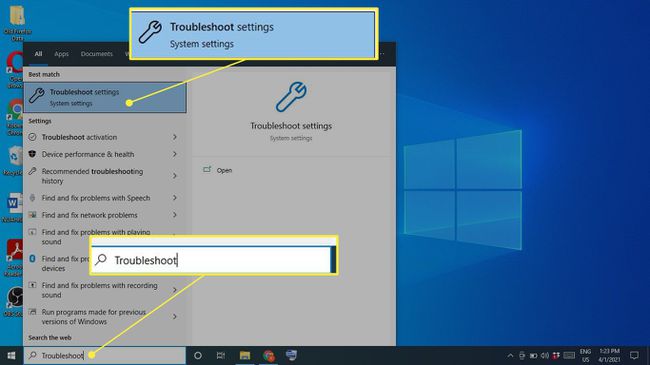
-
Прокрутите вниз до Найдите и устраните другие проблемы, Выбрать Дополнительные средства устранения неполадок > блютуз, затем выберите Запустите средство устранения неполадок.
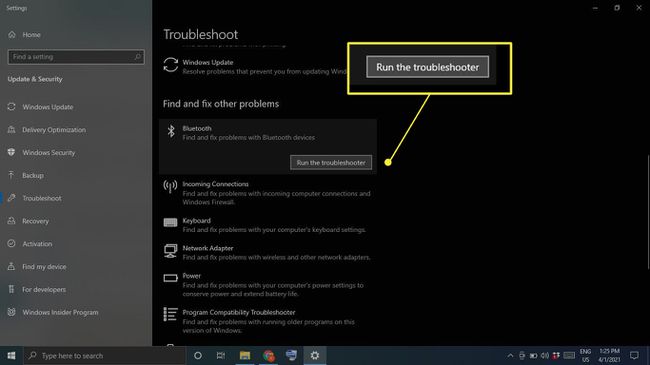
Ваш компьютер просканирует проблемы и либо исправит их автоматически, либо предложит дальнейшие действия.
Установите службу Bluetooth на автоматический
Если у вас по-прежнему возникают проблемы с Bluetooth на вашем компьютере, другой вариант - установить для службы Bluetooth автоматический режим:
-
Нажмите Ключ Windows+р на клавиатуре введите Services.msc в поле "Выполнить", затем выберите Ok.
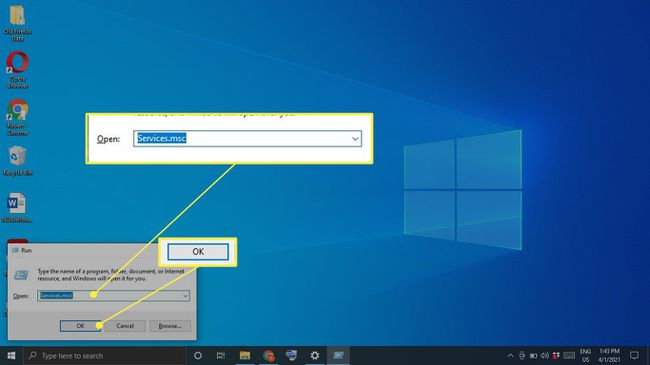
-
Щелкните правой кнопкой мыши Служба поддержки Bluetooth и выберите Характеристики.
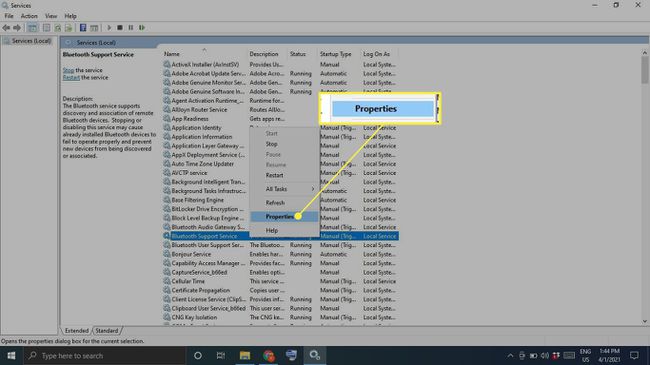
-
Установить Тип запуска к Автоматический, Выбрать Начинать в разделе Статус службы, затем выберите Ok.

часто задаваемые вопросы
-
На моем компьютере нет Bluetooth. Почему?
Хотя в наши дни Bluetooth является обычным явлением, он есть не на каждом ПК. Если у вас более старая модель компьютера, возможно, на нем не установлено оборудование. Но вы можете добавить его, купив USB-ключ Bluetooth.
-
Как переустановить драйверы Bluetooth в Windows 10?
Открытым Диспетчер устройств и откройте блютуз меню. Щелкните правой кнопкой мыши на вашем устройстве Bluetooth (оно должно называться как-то вроде Intel Wireless Bluetooth) и выберите Удалить устройство. Перезагрузите компьютер, и Windows попытается переустановить драйвер.
-
Как узнать, какая версия Bluetooth у вас установлена в Windows 10?
Открыть Диспетчер устройств, затем откройте меню Bluetooth. Щелкните правой кнопкой мыши на вашем устройстве Bluetooth (оно должно называться как-то вроде Intel Wireless Bluetooth) и выберите Характеристики. Под Передовой найдите вкладку Firmware и цифры рядом с ней, которые начинаются с LMP. Если это число начинается с 6, 7 или 8, он поддерживает Bluetooth 4.0, 4.1 или 4.2 соответственно. Если он начинается с 9, 10 или 11, он поддерживает Bluetooth 5.0, 5.1 или 5.2.
